Як зв'язати apple watch з айфоном?

Зміст
- Як під'єднати iPhone до годинника?
- Порада
- Налаштуйте та з’єднайте Apple Watch з iPhone
- Як визначити чи під'єднаний ваш годинник
- Перезапустіть або роз’єднайте годинник, щоб виправити проблему
- Активуйте стільниковий зв'язок
- Проблеми з підключенням?
- Під'єднайте більше ніж один Apple Watch
- Швидко перейдіть на інший Apple Watch
Apple Watch використовує бездротову технологію Bluetooth для підключення до свого спареного iPhone. Результатом є швидкий зв’язок, більш організовані розклади та ефективні транзакції. Apple Watch може самостійно налаштовувати мережі Wi-Fi. Він також підключається до мереж Wi-Fi, які ви налаштували або до яких під'єднатися за допомогою сполученого iPhone раніше. Дізнавайся як під'єднати Apple Watch до iPhone.
Для читачів блогу ICOOLA знижка:
Як під'єднати iPhone до годинника?

Щоб використовувати Apple Watch Series 3 або новіші версії з годинником OS 8, вам потрібно мати Iphone починаючи з 6s або з новішим пристроєм який підтримує IOS 15 і вище. Помічники з налаштування на вашому iPhone та Apple Watch працюють разом, щоб допомогти вам з’єднати пару та налаштувати ваш Apple Watch. В ідеалі гаджети Apple повинні добре працювати в будь-якій ситуації. Однак більшість власників iPhone можуть сказати вам, що це не завжди так. Це може стосуватися Apple Watch, які взагалі припинили сполучення та синхронізацію з вашим iPhone. На щастя, проблему легко вирішити.
Порада
Вивантаження фотографій в iCloud допомагає зберегти ваші знімки в безпечному хмарному сховищі, забезпечує доступ до фотографій з різних пристроїв, економить простір на пристрої, надає можливість резервного копіювання та захисту фотографій в разі втрати або пошкодження пристрою, а також забезпечує синхронізацію фотографій між пристроями.
Налаштуйте та з’єднайте Apple Watch з iPhone
ПОПЕРЕДЖЕННЯ. Щоб уникнути несправностей, прочитайте важливу інформацію про безпеку Apple Watch перед використанням годинника. Носіть Apple Watch на зап’ясті. Переконайтеся, що пристрій щільно, але зручно прилягає до руки, відрегулювавши розмір ремінця. Щоб увімкнути Apple Watch, натисніть і утримуйте бічну кнопку та зачекайте, поки не з’явиться логотип Apple.
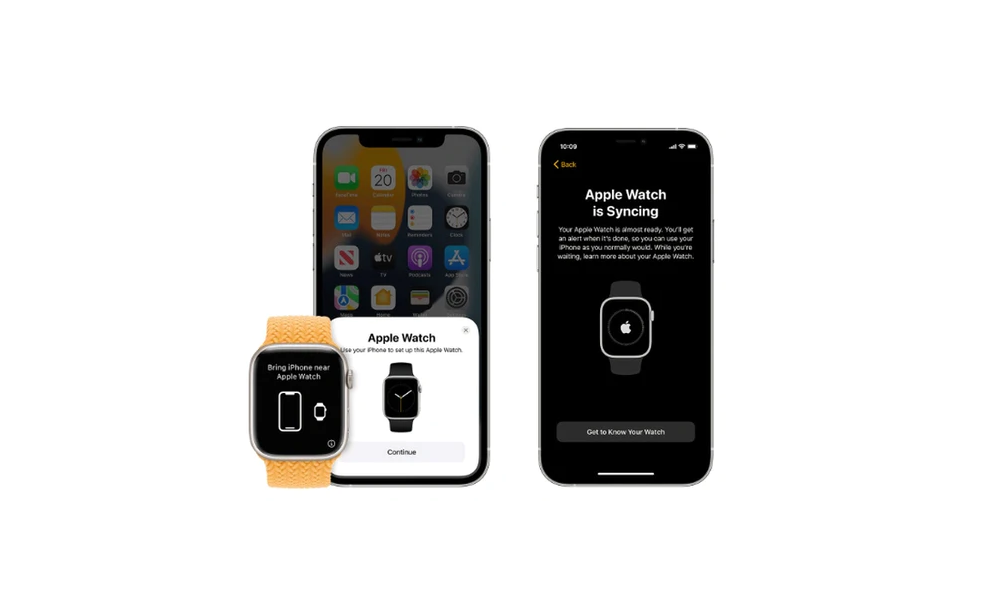
Помістіть свій iPhone біля Apple Watch і зачекайте, доки на вашому телефоні не з’явиться екран сполучення з годинником, потім натисніть «Продовжити». Або відкрийте програму Apple Watch на своєму iPhone, і торкніть «Парувати новий годинник». натисніть «Налаштувати для себе».
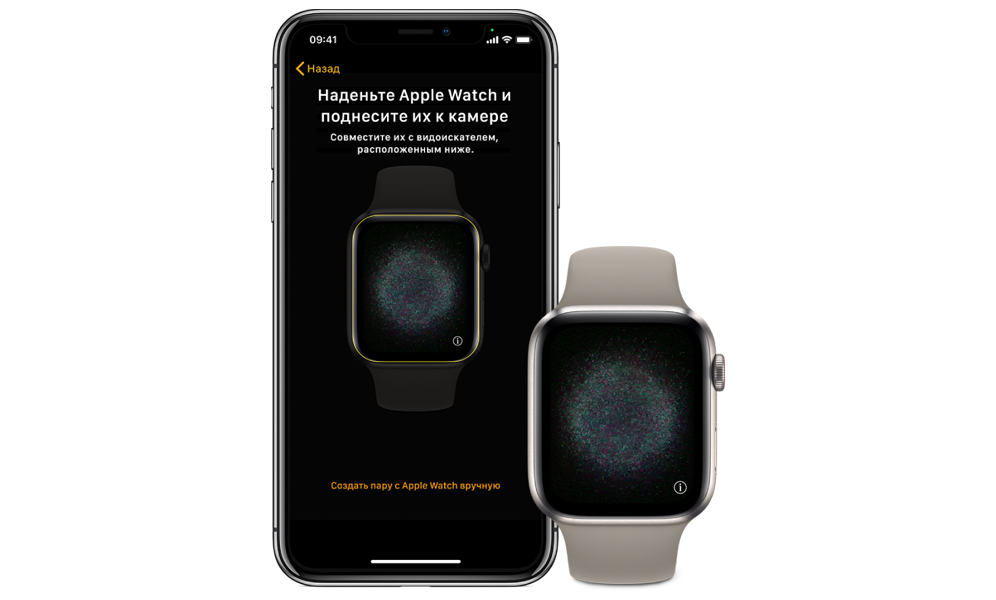
Побачивши підказку, негайно розмістіть свій iPhone так, щоб ваш Apple Watch з’явився у видошукачі програми Apple Watch. Це сполучає два пристрої Apple. Торкніться «Налаштувати Apple Watch» і дотримуйтесь інструкцій на iPhone та Apple Watch, щоб завершити налаштування.
Дізнайтеся більше про Apple Watch під час синхронізації, торкнувшись Ознайомитися зі своїм годинником. Ви можете дізнатися про новинки, переглянути поради щодо Apple Watch і прочитати цей посібник користувача прямо на своєму iPhone. Після налаштування, ви можете знайти цю інформацію, відкривши програму Apple Watch на своєму iPhone і торкнувшись «Відкрити».
Як визначити чи під'єднаний ваш годинник

Найкраща ознака, на яку слід звернути увагу, щоб дізнатися, чи ваші Apple Watch під'єднано, — це позначка iPhone не під'єднано, який ви знайдете у верхній частині циферблата. Це червоний значок, який виглядає як iPhone з лінією через нього,
зазвичай він з’являється, коли ваш iPhone не синхронізовано з годинником. Також можуть виникнути інші збої в роботі служб, які покладаються на ваш iPhone. Зазвичай це спливаючі сповіщення або запити, які покладаються на Інтернет, як-от такі програми, як Facebook, Instagram або звіти про погоду та новини. Такі проблеми, ймовірно, вплинуть на всі програми та підключення. Тому, якщо ви продовжуєте отримувати повідомлення, але не сповіщення Facebook або Instagram, то, швидше за все, це проблема конкретної програми (перевірте налаштування сповіщень).
Проблема стає ще більш заплутаною, коли піктограма не під'єднаного пристрою не з’являється на вашому iPhone і показує, що Apple Watch під’єднано в розділі Налаштування > Bluetooth. У цьому випадку найкраще, що можна зробити, це застосувати наступні кроки для виправлення:
Перезапустіть або роз’єднайте годинник, щоб виправити проблему
Іноді може виникнути необхідність роз’єднати Apple Watch і iPhone. Увімкнення та вимкнення Apple Watch — це найстаріший трюк. Простий перезапуск пристрою має легко вирішити проблему. Однак у вас може бути більше шансів на успіх, якщо спочатку вимкнути годинник Apple, утримуючи бічну кнопку, а не цифрову заводну головку, а потім перемістивши повзунок «Вимкнути».
Наступним кроком буде ввімкнути iPhone. Продовжуйте завантажувати свій iPhone, утримуючи кнопку живлення, доки не побачите логотип Apple. Дозвольте iPhone повністю завантажитися, а потім розблокуйте його, щоб побачити головний екран. Тепер завантажте годинник, утримуючи бічну кнопку та чекаючи. Ваш годинник має бути з’єднаний із вашим iPhone.
Перевірте це, запустивши програму, яка покладається на Інтернет. Якщо все ще йде не так, як має бути, або якщо червоний значок iPhone не під'єднано все ще видно, можливо, вам доведеться повторно під'єднати годинник, щоб знову синхронізувати роботу.
Ви також повинні бути готові до того, що втратите ваші дані (кількість пройдених кроків, частоту пульсу, спалені калорії, рівень кисню, тренування тощо), які були збережені на вашому Apple Watch, але не передані на ваш iPhone. Історичні дані про тренування та активність не будуть видалені, оскільки вони вже зберігалися на вашому iPhone і були створені резервні копії в iCloud.
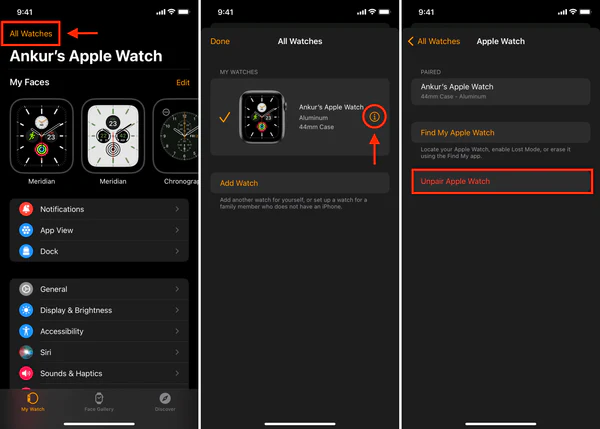
У вас також є можливість роз’єднати Apple Watch і iPhone. Для цього відкрийте програму Watch на своєму iPhone і торкніться My Watch, а потім торкніться вкладки All Watches. Продовжуйте, торкнувшись кнопки «i» поруч із годинником, який потрібно роз’єднати, і натисніть «Роз’єднати Apple Watch». Ми також рекомендуємо зберегти свій тарифний план, якщо у вас є стільниковий годинник. Нарешті підтвердьте, що ви хочете від’єднати годинник, і ваш iPhone спробує створити резервну копію (імовірно, безуспішно). Тепер вам потрібно буде знову налаштувати годинник, тримаючи його біля свого iPhone і дотримуючись підказок на екрані.
Активуйте стільниковий зв'язок
Стільникова мережа також відіграє важливу роль у цьому процесі. Увімкніть мобільний зв’язок на годиннику Apple під час налаштування. Якщо ви цього не хочете, ви можете запустити його пізніше в програмі Apple Watch на своєму iPhone. Завжди пам’ятайте, що ваші iPhone і Apple Watch мають використовувати одного оператора стільникового зв’язку. З іншого боку, якщо ви налаштуєте годинник Apple для когось у вашій сімейній групі спільного доступу, годинник Apple може використовувати оператора стільникового зв’язку, відмінного від того, який використовується на iPhone, яким ви керуєте за допомогою послуги стільникового зв’язку, доступної не в усіх регіонах.
Проблеми з підключенням?
Якщо під час спроби створення пари з’являється циферблат: Ваш Apple Watch уже під'єднано до iPhone. Спочатку потрібно стерти весь вміст Apple Watch і скинути налаштування.
Якщо камера iPhone не запускає процес з’єднання: торкніть Pair Apple Watch Manually внизу екрана iPhone і дотримуйтесь інструкцій на екрані.
Якщо Apple Watch не з’єднується з iPhone: не соромтеся зателефонувати нам. Ми зможемо визначити несправність вашого пристрою після 24-годинної діагностики. Замовте ремонт Apple Watch сьогодні або зателефонуйте нам за номером 0 800 602 250. Ми пропонуємо ремонт iPhone і підтримку, на яку ви можете покластися.
Під'єднайте більше ніж один Apple Watch
Створіть пару з іншим Apple Watch так само як ви з’єднали свій перший. Помістіть свій iPhone біля Apple Watch, зачекайте, доки на вашому iPhone з’явиться екран підключення Apple Watch, а потім торкніть «Парувати». Або ви можете виконати наступні кроки: Відкрийте програму Apple Watch на своєму iPhone. Торкніть «Мій годинник» і торкніть «Усі годинники» у верхній частині екрана. Торкніться «Додати годинник» і дотримуйтеся вказівок на екрані. Це також стосується нового Apple Watch.
Швидко перейдіть на інший Apple Watch
Ваш iPhone одразу розпізнає спарений Apple Watch, який ви носите, і автоматично підключається до нього. Все, що вам потрібно зробити, це одягнути інший Apple Watch і підняти зап’ястя. Щоб перемикатися між будь-якими годинниками Apple Watch, все, що вам потрібно зробити, це просто зняти й одягнути інші. Щойно інший годинник буде на вашому зап’ясті та ви введете пароль, він стане активним.
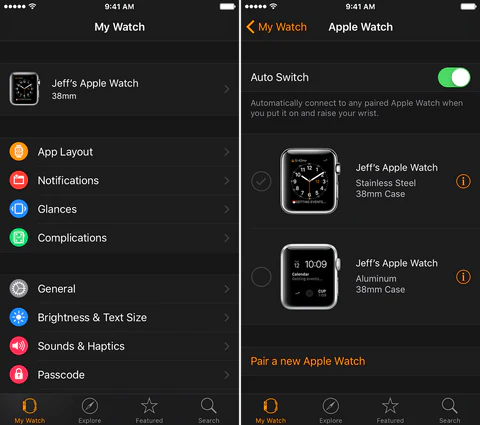
Ви також можете вибрати Apple Watch вручну, відкривши програму Apple Watch на своєму iPhone. Продовжте, торкнувшись «Мій годинник», а потім — «Усі годинники» у верхній частині екрана. Обов’язково вимкніть автоматичне перемикання.
Перевірте, чи Apple Watch під'єднано до iPhone, торкнувшись і утримуючи нижню частину екрана годинника. Проведіть пальцем угору, щоб відкрити Центр керування, а потім знайдіть значок статусу «Під'єднано», який зазвичай виглядає як фотографія iPhone зеленого кольору.
Підключення Apple Watch до iPhone - це простий і зручний процес, який дозволяє вам насолоджуватися всіма функціями та можливостями цього розумного годинника. Після підключення ви зможете отримувати повідомлення, використовувати функцію фітнесу, слухати музику, контролювати медіапрогравачі та використовувати додатки прямо зі свого зап'ястя. Враховуючи простоту процесу і велику кількість корисних функцій, підключення Apple Watch до iPhone є необхідним кроком для кожного власника цих пристроїв.
Ваша оцінка: